Recuerda que, para recibir asistencia telefónica sobre este tema, es importante que realices todos los pasos de esta guía. Sin completarlos, nuestros asesores no podrán brindarte ayuda.
La resolución de facturación es un requisito indispensable para la expedición de facturas electrónicas y se tramita directamente en la DIAN.
Una vez la empresa cuente con la resolución de facturación y su respectiva asociación de prefijos (rangos de numeración), es necesario realizar el proceso de sincronización.
Para ello, ingresas a Siigo Nube por la ruta: Inicio – Habilitación electrónica – Facturación electrónica y en Sincroniza tu resolución de facturación das clic en el botón ![]() .
.
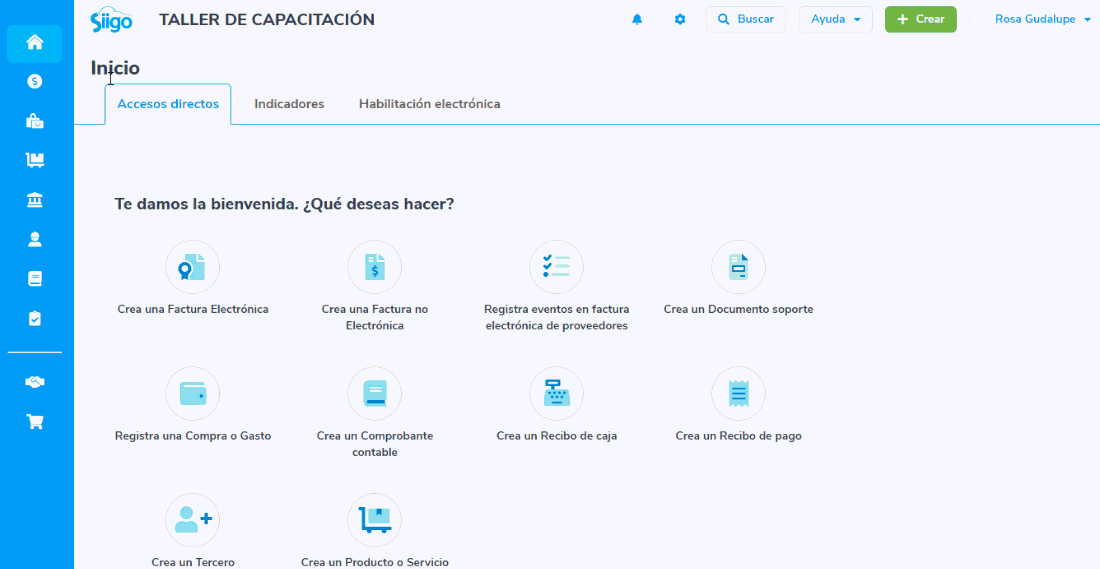
Al ingresar, se abrirá la plataforma tecnológica de Siigo donde será necesario que en Sincroniza tu resolución de facturación, presiones nuevamente sobre el botón ![]() .
.
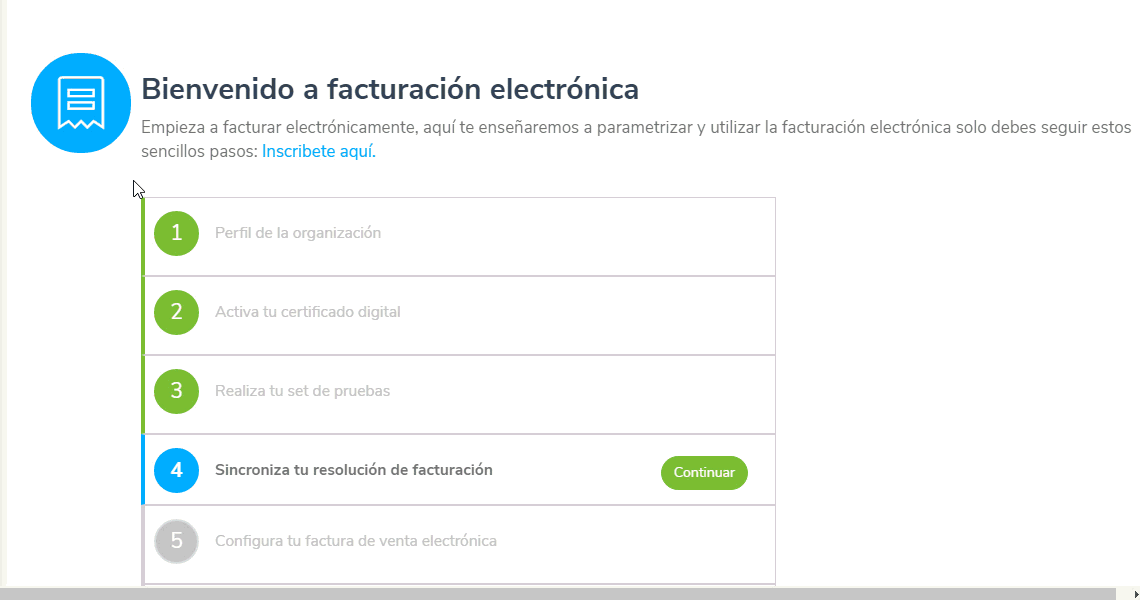
Al ingresar a esta opción visualizas un mensaje informativo, indicando que los procesos realizados en este paso pueden depender de los tiempos de la DIAN.
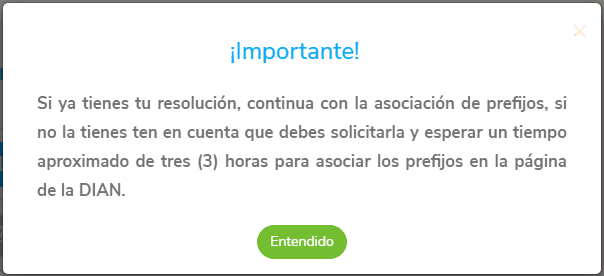
Importante
Al momento de solicitar tu resolución de facturación electrónica, es necesario que tengas en cuenta lo siguiente:
- Toda resolución tenga un prefijo.
- El prefijo debe terminar en una letra y no en número.
- Debes solicitar una resolución de facturación, por cada tipo de comprobante que manejes.
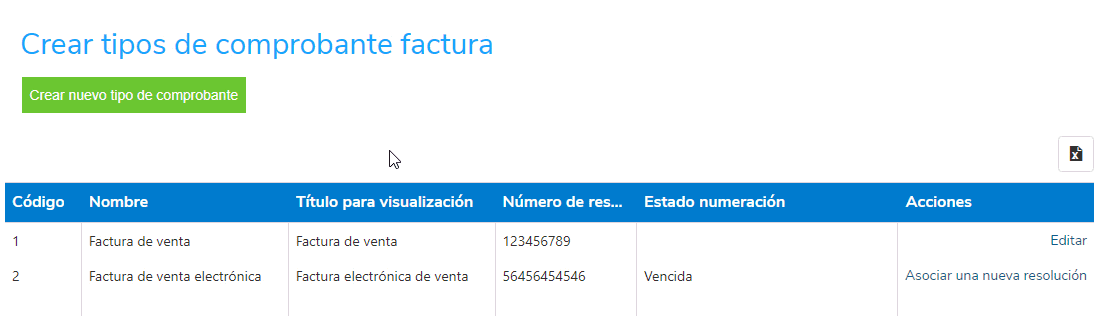
Luego se te habilita la siguiente pantalla, la cual te informa los pasos a seguir:
1. Solicitar resolución en página de la DIAN: este proceso se realiza directamente en la DIAN.
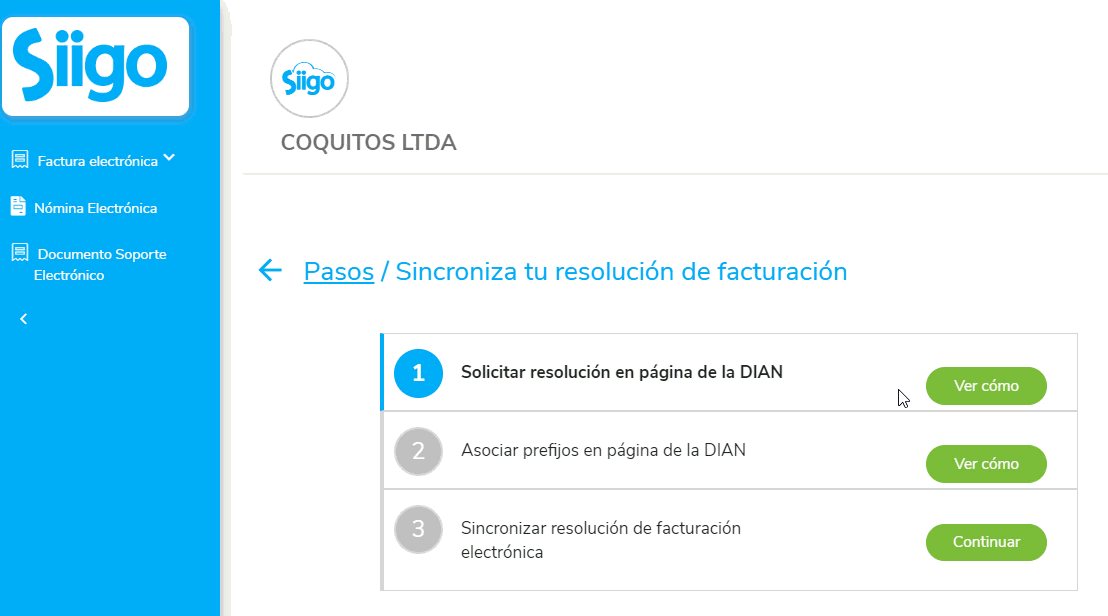
Al dar clic en el botón ![]() , el sistema te despliega la siguiente ventana y en ella encontrarás un instructivo que te explica cómo realizarlo.
, el sistema te despliega la siguiente ventana y en ella encontrarás un instructivo que te explica cómo realizarlo.

2. Asociar prefijos en la página de la DIAN: este proceso se realiza directamente en la página de la DIAN.
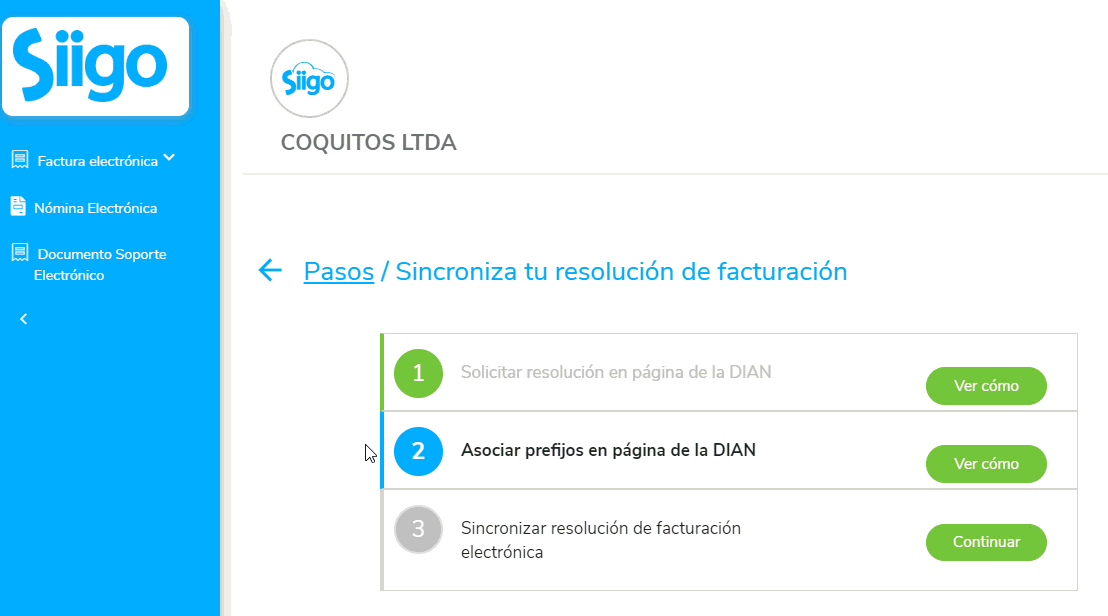
Al dar clic en el botón ![]() , el sistema te despliega la siguiente ventana y en ella encontrarás un instructivo que te explica cómo realizarlo.
, el sistema te despliega la siguiente ventana y en ella encontrarás un instructivo que te explica cómo realizarlo.
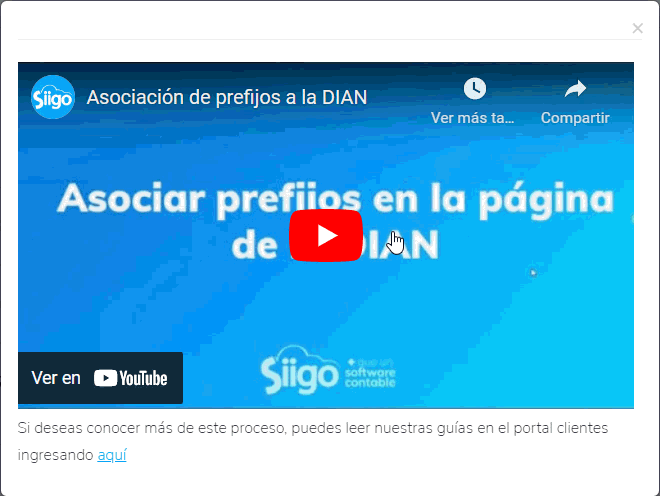
3. Sincronizar resolución de facturación electrónica: al ingresar a esta opción.
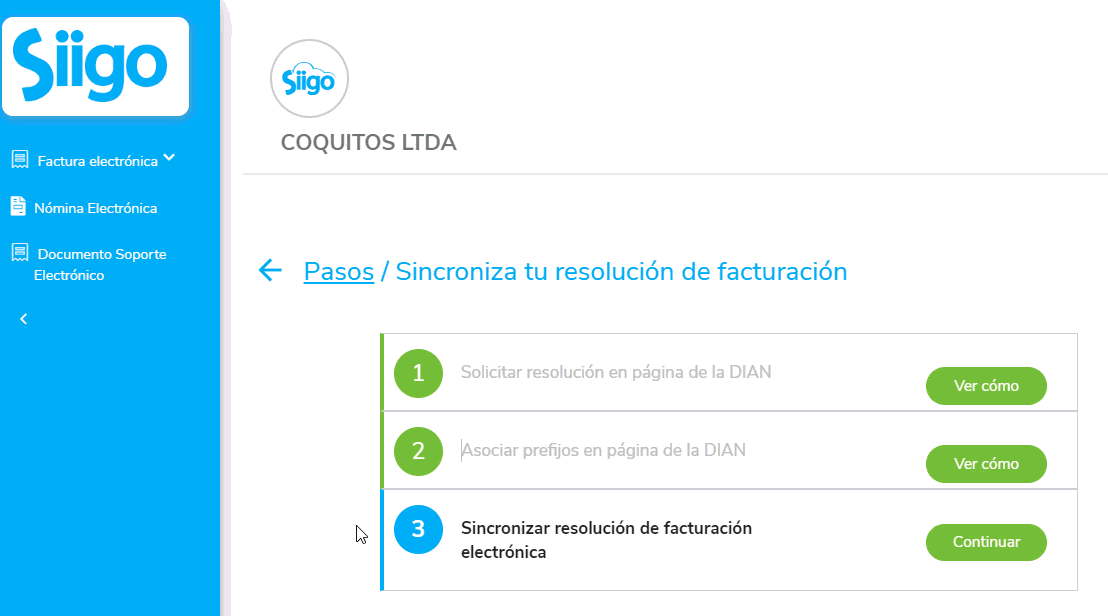
Se te habilita una pantalla en la cual puedes consultar el video que te explica cómo ejecutar el proceso.
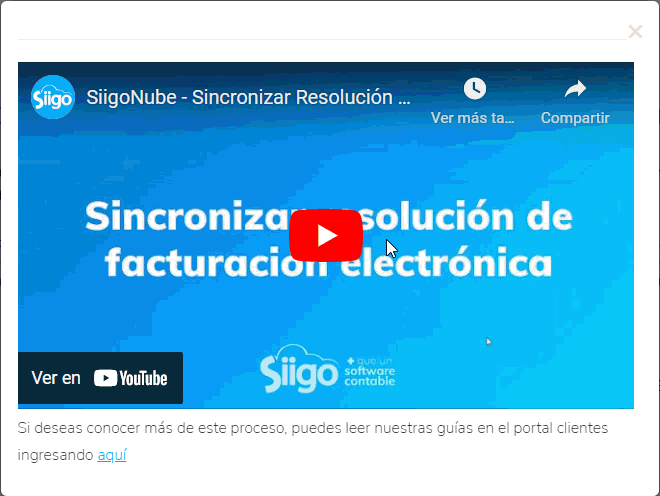
Luego, el programa lista en pantalla las resoluciones de facturación tramitadas previamente en la DIAN y que cuentan con la correspondiente asociación de prefijos o rangos de numeración.
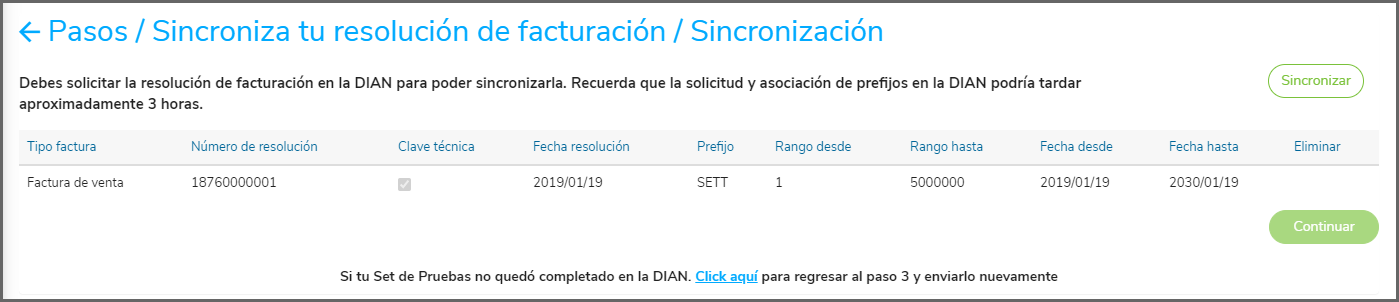
Si no aparece una resolución de facturación que ya cuenta con la respectiva asociación de prefijos, puedes hacer clic sobre ![]() para que se actualice la información.
para que se actualice la información.
Se confirmará la actualización de la información con la siguiente ventana emergente:
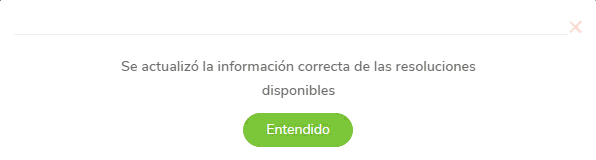
Importante: en caso de presentarse inconsistencias, el programa lo reportará, indicando el proceso a seguir.

Para finalizar el proceso, haces clic sobre el botón ![]() . De este modo podrás seguir con la configuración de los parámetros de la factura de venta electrónica.
. De este modo podrás seguir con la configuración de los parámetros de la factura de venta electrónica.
Si tienes inconvenientes siguiendo el paso a paso de esta guía, hemos habilitado espacios de capacitación con expertos para que te ayuden a realizar el proceso y solucionar tus dudas, inscríbete aquí.
